Använd Kundo för att hantera mailto-länkar
Många av våra kunder ersätter Outlook med Kundos ärendehanteringssystem för att få bättre koll på hela sin inkorg, och inte riskera att mail faller mellan stolarna. Men när man klickar på maillänkar i vissa program, så öppnas inte Kundo upp, utan standardprogrammet på datorn, t.ex Outlook. Visste du att det går att ställa in så att Kundo är programmet som öppnas, när man klickar på dessa länkar (s.k. mailto-länkar)?
Eftersom dessa inställningar kräver att man gör inställningar både på datorn, och i webbläsaren, får detta anses som en relativt avancerad instruktion att följa. Dessutom skiljer sig operativsystem och webbläsare ofta åt, så det kan vara att instruktionerna inte stämmer exakt med hur det ser ut på din dator. Förhoppningen är ändå att detta ska ge tillräckligt med information för att ni ska lyckas i att få Kundo som standardprogram för att öppna maillänkar.
Ställ in så webbläsaren öppnar mailto-länkar i Kundo
Eftersom Kundo är helt webbaserad, så är inställningar i webbläsaren det första som behöver göras för att webbläsaren ska veta vilken sajt den ska använda för att skriva mail. Detta fungerar i webbläsarna Chrome, Edge och Firefox.
- Öppna upp Kundo's dashboard i en ny flik. Du måste vara på kundo.se när du följer stegen nedan...
- Kopiera den siffra som står i adressen till dashboarden. Om adressen t.ex. är https://kundo.se/dashboard/1234/inbox/ så är siffran "1". Du behöver den snart.
- Öppna upp din javascript-konsol (Ctrl+Shift+i på Windows, eller Cmd+Opt+i på Mac)
- Kopiera in följande kodnutt:
navigator.registerProtocolHandler("mailto", "https://kundo.se/dashboard/<siffra här>/mail/send-mail/?to=%s", "Kundo"); - Ersätt <siffra här> med siffran ovan
- Och tryck enter i konsolen
- Bekräfta att du vill använda Kundo för mail-länkar genom att klicka bekräfta längst upp i webbläsarfönstret.
- Klart! Prova att klicka på denna länk för att bekräfta att det fungerar.
Om du någon gång skulle ångra dig och vilka ta bort detta, görs det på chrome://settings/handlers i Chrome och Preferences -> Applications -> mailto i Firefox.
Om det system du oftast vill skicka mail ifrån är webbaserat räcker detta, och du är klar! Om du har desktop-program som du klickar på länkar i behöver du också följa nästa steg i denna guide.
Ställ in så operativsystemet öppnar mailto-länkar i webbläsaren
Alla system som du inte når via webbläsaren, utan som ett vanligt program via datorn behöver också ställas in så att de de länkarna skickas till din webbläsare, istället för till Outlook (eller annat program som du har installerat på datorn). Hur detta görs skiljer sig lite åt beroende på operativsystem.
På Windows, gå till Settings -> Apps -> Default apps. Scrolla ner till "Choose default apps by protocol" i menyn. För "Mailto", välj din webbläsare.

På MacOS, öppna Mail.app. Logga in på ditt e-mailkonto (det krävs för att redigera inställningar). Välj "Mail" i menyn och sen "Preferences". Ändra standardklienten för mail till din webbläsare i den första menyn.
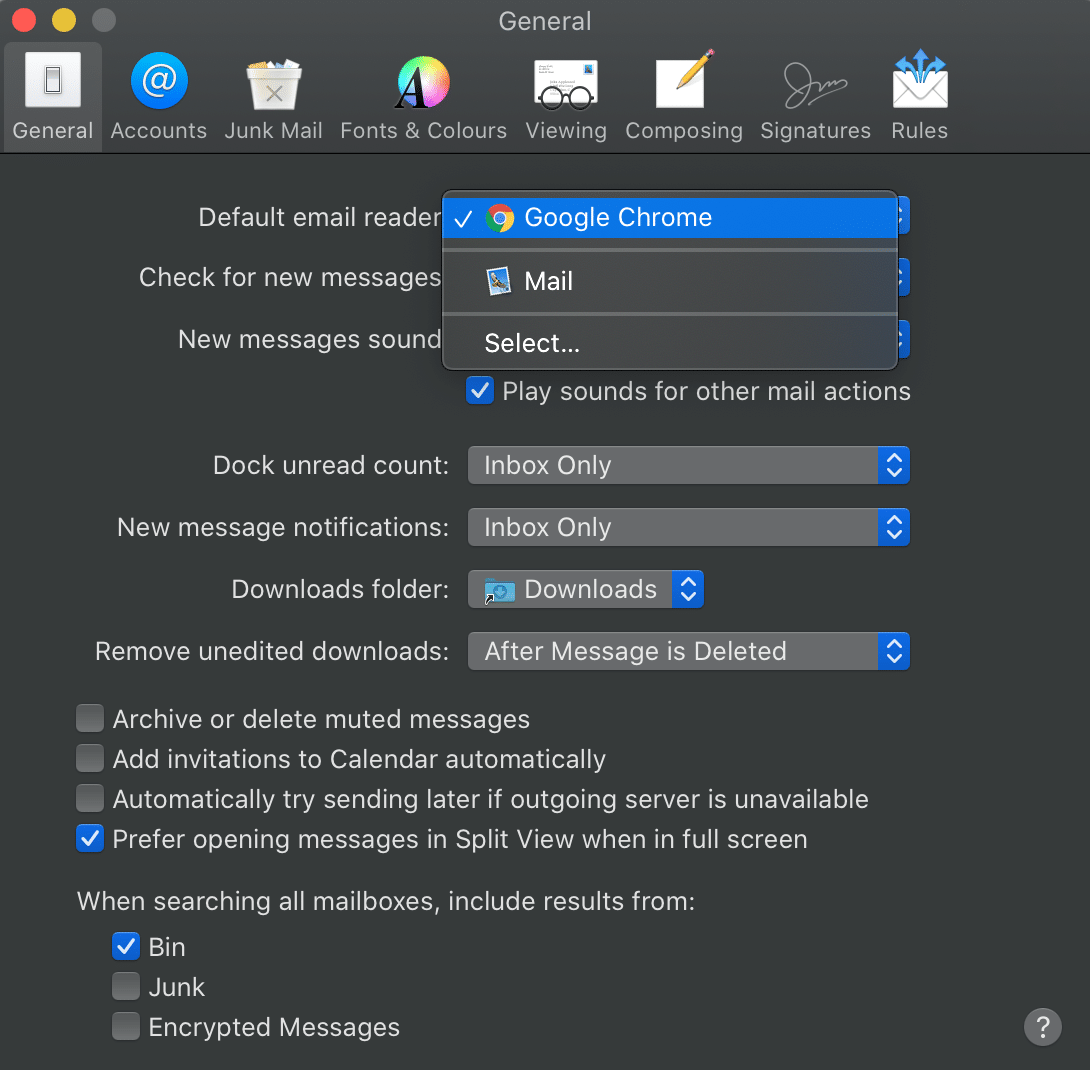
Sådär. Då ska allting fungera som det ska. Nu är det dags att testa: Gå till programmet du brukar använda för att klicka på maillänkar, och se att de nu öppnas i din webbläsare istället.